視頻文件類型的格式有所不同,其中一種格式優於另一種格式。 這些文件格式也有不同的缺點。 因此,您必須選擇適合自己的視頻類型。 兩種流行的視頻格式包括3GP和MP4。 其他包括MKV,MOV,WMV等。 這是另一篇有關 MOV和MP4之間的轉換.
兩種格式可以從 3GP到MP4,反之亦然。 如果您擁有3GP文件,則可能希望將其轉換為更流行的MP4格式,尤其是如果要在線分發它們。 使用3GP製作的舊自製視頻可以轉換為MP4。
好消息是,我們在這裡可以幫助您輕鬆地從3GP轉換為MP4。 我們將首先討論什麼是3Gp文件以及如何在不同的設備上打開它們。 然後,我們將繼續介紹如何在Mac計算機上將3GP轉換為MP4。 Windows 10方法也將進行討論。 最後,我們將討論將3GP文件轉換為MP4格式的在線工具。
文章指南第1部分。什麼是3GP文件?第2部分。如何在Mac上將3GP轉換為MP4?第3部分。如何在Windows 3上將4GP轉換為MP10?第4部分。最佳3GP到MP4轉換器在線的應用程序
第1部分。什麼是3GP文件?
3GP文件格式之所以如此,是因為它是由其製造商第三代合作夥伴計劃(3GPP)來命名的。 實際上,啟用了3G網絡的各種設備都支持這種文件格式(3GP類型)。
3GP文件格式由名為的編解碼器的視頻流組成 H.264 或H.263。 另一方面,音頻流基於AAC或AMR。 因此,3GP是丟失視頻數據文件壓縮的理想選擇。
此視頻格式是ISO標準。 它非常流行並被使用,因為它具有減小的文件大小。 因此,它可以輕鬆地在具有2G和 3G 網絡。 即使此文件是為3G設備設計的,儘管我們目前正在使用5G,但3GP文件仍被廣泛使用。
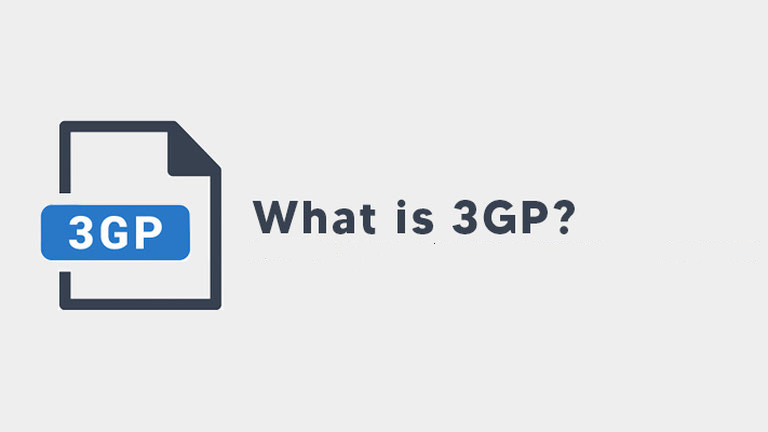
如何打開3GP文件?
您可以使用多種方法和媒體播放器來打開3GP文件。 Roxio Creator NXT是您可以用來打開3GP文件的東西之一。 以下是在計算機上啟動3GP文件應遵循的步驟:
- 找到3GP文件。 您要做的第一件事是知道3GP文件所在的文件夾。
- 打開Roxio Creator NXT。 之後,您必須在計算機上打開Roxio Creator NXT。 單擊文件選項,然後單擊打開標籤。
- 選擇文件。 在出現的窗口中,找到3GP文件,然後選擇打開它們。
- (可選)編輯文件。 可選步驟是使用視頻和音頻編輯工具進行編輯。 您可以為此使用Roxio Creator NXT。
- (可選)保存文件。 之後,您可以通過單擊“文件”菜單,然後選擇“另存為”來保存文件。 輸入您想要的名稱,然後保存。
在將3GP轉換為MP4之前,讓我們討論一下如何與使用Roxio Creator NXT分開打開它。 您可以使用的另一件事是不同的3G手機。 這些智能手機可以讓您打開這種類型的文件。
除此之外,可以在包括Mac和Windows操作系統的計算機上啟動3GP文件。 QuickTime Media Player可以打開此文件,包括MPlayer和VLC Media Player。 Windows Media Player也可以打開這些文件類型。 但是,必須安裝編解碼器才能在WMP上打開此文件。
對於Android,您可以使用MX Player,也可以下載名為Simple MP4 Video Player的應用程序。 這兩個應用程序都可以播放3GP文件。 此外,iOS允許您使用名為OPlayer的應用程序運行上述視頻文件格式。
第2部分。如何在Mac上將3GP轉換為MP4?
在本節中,我們將回答有關如何在Mac計算機上將3GP轉換為MP4的問題。 下一節將重點討論Windows。 但是,對於Mac,我們將使用iMyMac Video Converter和流行的VLC Media Player。
讓我們開始使用iMyMac Video Converter。 我們之所以這樣做,是因為它是將3GP輕鬆轉換為MP4的最佳工具。
1. iMyMac視頻轉換器
iMyMac視頻轉換器 是當今您可以獲得的最好的轉換工具之一。 除了能夠轉換數百種媒體文件格式外,它還可以用於編輯和增強您的視頻(增強視頻質量軟件推薦)。 而且該工具不僅限於視頻。 它也可以用於轉換音頻文件。 另外,可以使用iMyMac Video Converter完成從音頻到視頻的轉換(反之亦然)。
這個工具的妙處在於它可以讓您利用硬件加速技術。 通過這種方式,您可以充分利用NVIDIA CUDA,AMD,NVEC和Intel HD圖形卡的全部功能。 這使得編輯和轉換方式比標準轉換工具更快。
以下是使用iMyMac Video Converter將3GP轉換為MP4的步驟。
步驟01.下載,安裝和啟動工具
您應該做的第一步是訪問iMyMac.com網站並訪問iMyMac Video Converter的菜單。 然後,您應該通過免費試用或直接購買該工具來下載安裝程序。
下載安裝程序後,您可以打開安裝程序,然後按照屏幕上的提示進行操作以確保將其放置在Mac上。 正確安裝後,您可以通過雙擊該應用程序的圖標輕鬆地將其打開。
步驟02.添加3GP文件進行轉換
第二步涉及在界面上添加所需的文件。 當然,對於本文,您必須添加3GP文件。 您可以通過單擊+ ADD FILES按鈕來執行此操作。 可以在界面的左上方找到。 您可以根據需要添加任意數量的文件。

步驟03.修改設置以將文件轉換為MP4
第三步是根據需要修改視頻。 您可以裁剪,修剪,旋轉和剪切。 您還可以添加水印和其他視頻效果。 您可以做的其他事情包括添加字幕。 現在,選擇輸出格式以將3GP轉換為MP4。 在這種情況下,您需要將輸出格式MP4作為所選設置。 然後,您必須選擇一個用於保存文件的文件夾。

步驟04.轉換或全部轉換
您必須執行的最後一步是單擊“轉換”。 可以在專用於視頻的整個矩形縮略圖的右側找到它。 或者,如果要轉換多個文件,則可以單擊“全部轉換”按鈕,該按鈕位於界面底部。 等待所有文件從3GP轉換為MP4。 然後,在您在步驟03中選擇的目標文件夾中找到轉換後的文件。
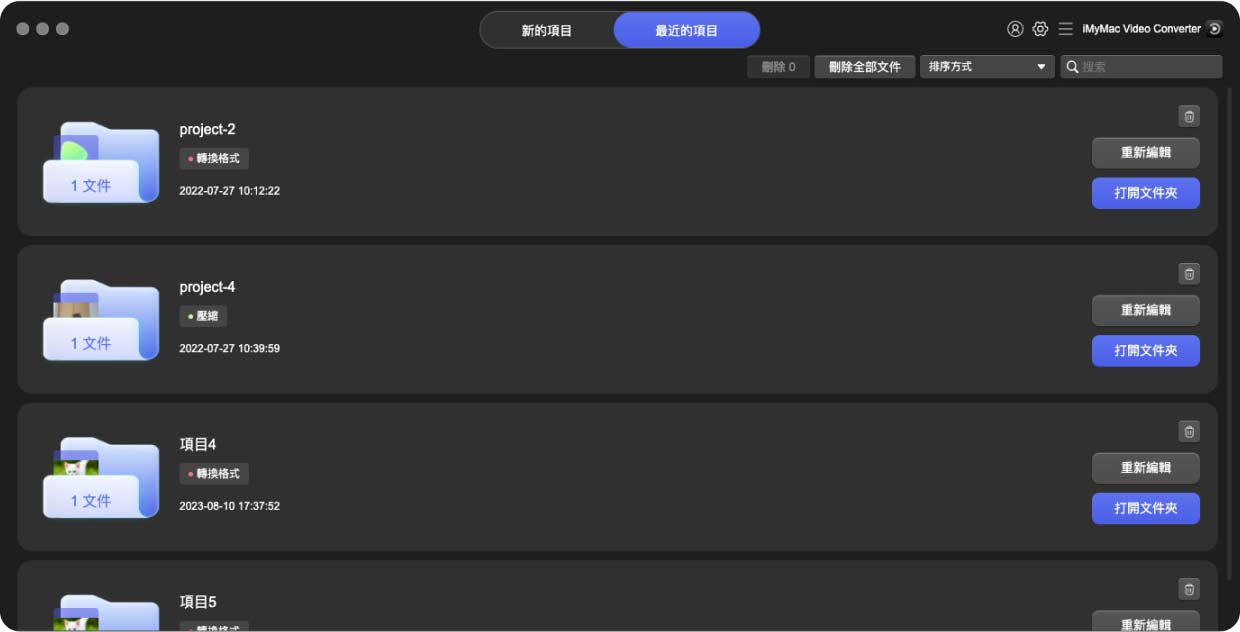
2. VLC媒體播放器
將3GP轉換為MP4的另一種工具是通過VLC Media Player。 這是播放包括音頻和視頻在內的媒體文件的流行工具。 它可以用於將3GP轉換為MP4。 但是,輸出不是高質量的,因為它是故意播放視頻(而不是轉換文件)的。
以下是在Mac上使用VLC將3GP轉換為MP4的步驟:
- 啟動VLC。 在計算機上打開VLC Media Player。
- 訪問菜單。 訪問菜單,然後選擇媒體選項。 之後,單擊轉換/保存。
- 添加輸入文件。 添加您要轉換的3GP文件。 然後,再次按轉換/保存。
- 指定文件名。 現在,在標有“轉換”的窗口中,指定所需的文件名。
- 選擇配置文件。 然後,配置文件列表將幫助您選擇MP4作為輸出配置文件。 要檢查其設置,您可以單擊“編輯所選配置文件”的選項。
- 現在,您可以選擇“開始”選項以開始轉換過程。
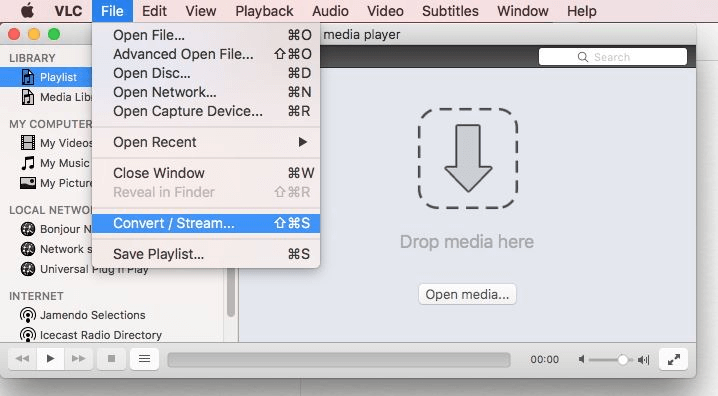
這就是在Mac上使用VLC Media Player將3GP轉換為MP4的方法!
第3部分。如何在Windows 3上將4GP轉換為MP10?
因此,現在,我們必須在Windows 3上將4GP轉換為MP10。步驟將非常相似,但有些步驟將有所不同。 我們可以使用三種工具來轉換這些文件類型。 其中包括VLC Media Player,Handbrake和Adobe Media Encoder。
1. VLC媒體播放器
以下是在Windows 3上使用VLC Media Player將4GP轉換為MP10的步驟:
- 打開VLC。 在Windows計算機上啟動VLC。
- 單擊媒體。 打開媒體菜單,然後單擊轉換/保存。
- 單擊添加。 單擊添加,然後放置要轉換的文件。
- 單擊轉換/保存。 然後,單擊選項以再次轉換/保存。
- 選擇配置文件和目標文件夾。 選擇所需的配置文件和目標文件夾。
- 單擊開始。 之後,單擊“開始”按鈕,等待3GP轉換為MP4。
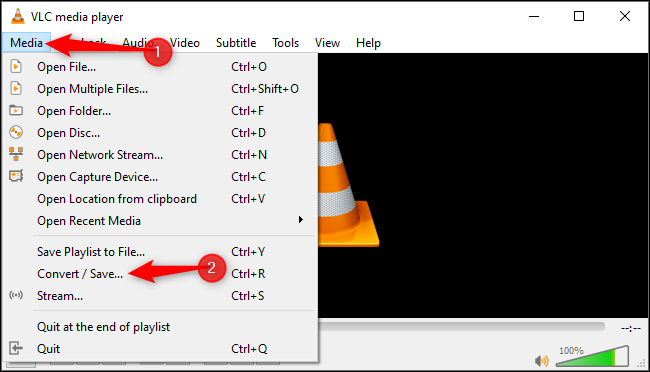
2.手剎
HandBrake是將3GP轉換為MP4的另一種方法。 這是執行此操作的步驟:
- 下載並安裝。 首先是下載並安裝HandBrake。
- 打開手剎。 然後,啟動HandBrake,然後單擊“源”按鈕。 選擇“文件”,然後在計算機上找到文件。
- 選擇目標文件夾。 接下來要做的是在計算機上選擇目標文件夾。 通過單擊瀏覽按鈕執行此操作。
- 選擇預設。 然後,您必須從界面右側的預設列表中選擇一個預設。 MP4應該是您必須選擇的預設。
- 單擊開始編碼以將3GP轉換為MP4。
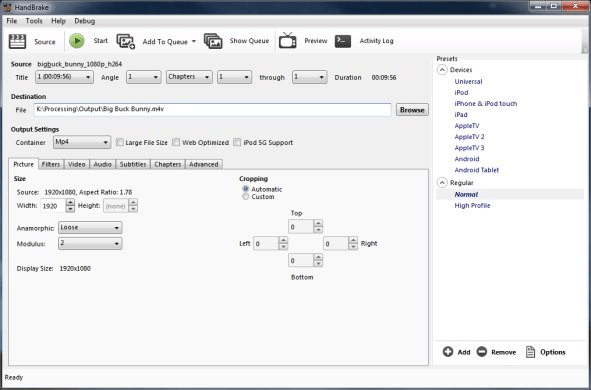
3. Adobe Media Encoder
如果要將3GP轉換為MP4,則可以使用此工具。 使用它的步驟如下:
- 啟動Adobe Media Encoder。 打開計算機上的工具。
- 訪問隊列。 訪問標有“隊列”的面板。 點擊+按鈕或圖標。 然後,添加您想要轉換的文件。 您可以做的另一件事就是簡單地拖放3GP文件。
- 右鍵單擊文件。 現在,右鍵單擊該文件。 單擊選項菜單,然後選擇導出設置。
- 選擇格式。 將顯示“導出設置”窗口。 您必須選擇“格式”按鈕,然後單擊“ MP4”作為輸出預設。
- 訪問多路復用器。 訪問標籤為Multiplexer的標籤,然後從下拉菜單的菜單中選擇MP4。
- 按確定。 現在,單擊“確定”。 然後,選擇輸出文件夾。 將文件保存在本地硬盤中。
- 單擊開始。 訪問右側窗格。 單擊看起來像一個指向右邊的綠色三角形的開始按鈕。
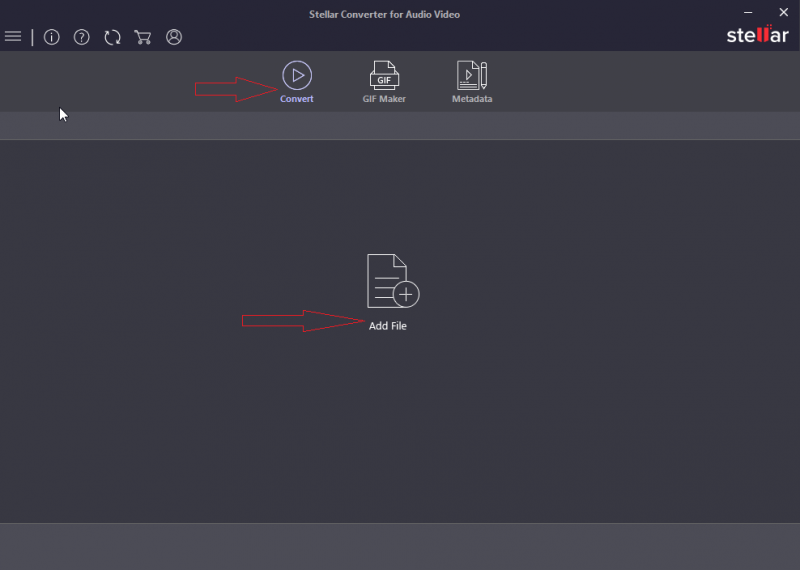
第4部分。最佳3GP到MP4轉換器在線的應用程序
將3GP轉換為MP4的最佳在線轉換器包括CloudConvert,Zamzar和Convertio。 所有這些工具看起來都很專業。 此外,他們不僅可以轉換3GP和MP4文件,還可以轉換其他文件格式。
這些工具可用於將3GP在線轉換為MP4,而無需安裝軟件。 此外,它們還可以幫助您轉換文檔,音頻文件,視頻文件和PPT演示文稿。 他們都會在一段時間後刪除您上傳和轉換的文件,以保護您的隱私! 因此,如果您的文件較小,它們是不錯的選擇。
儘管我們為您提供了將3GP轉換為MP4的多種選擇,但是您可以獲得的最佳工具仍然是iMyMac Video Converter。 VLC沒有很好的輸出,因為它主要用於播放媒體文件。 另外,在線轉換器具有尺寸限制。 例如,您最多只能轉換100MB或50MB。
因此,您應該立即獲取iMyMac Video Converter! 它沒有大小限制,並且輸出文件平滑且無滯後。 另外,您可以使用此軟件編輯視頻和音頻文件。 訪問iMyMac.com並立即選擇視頻轉換器!



